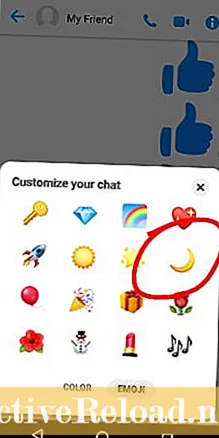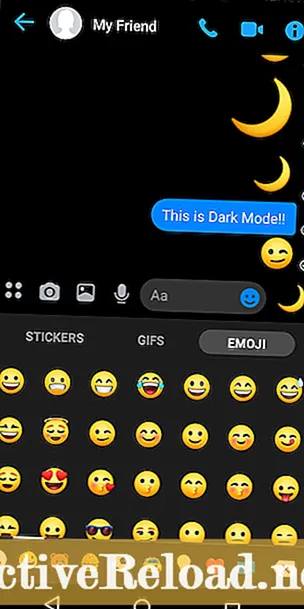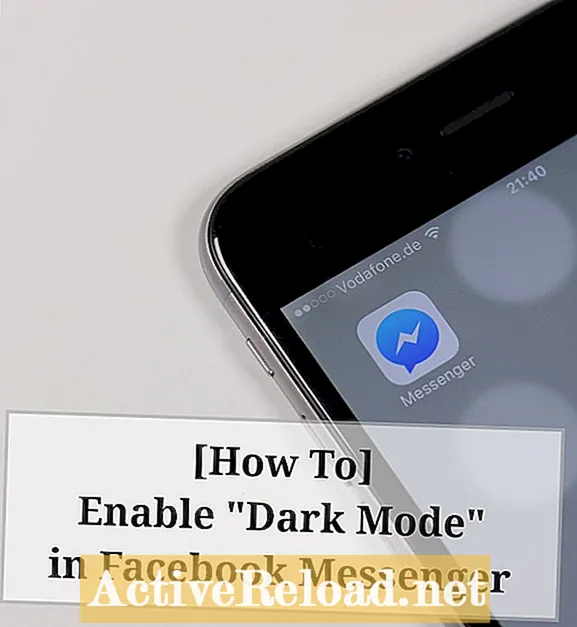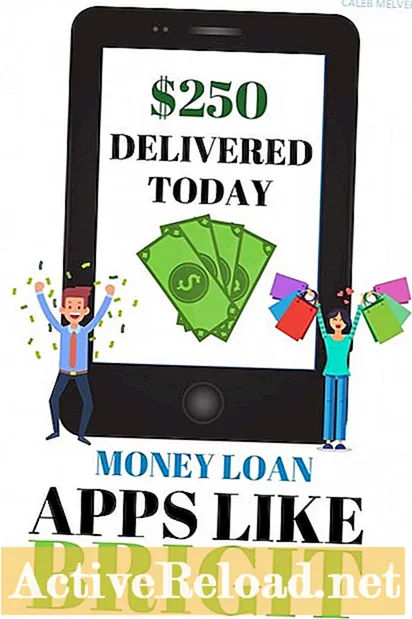Contenido
- Cómo usar el modo oscuro en Facebook Messenger
- Una guía paso a paso para habilitar el modo oscuro de Messenger
Kent es una creadora de contenido que disfruta compartir su conocimiento sobre tecnología de consumo. Le gusta jugar a Black Desert Mobile.
Cómo usar el modo oscuro en Facebook Messenger
Entonces, ¿qué es exactamente este "Modo oscuro" en Messenger? Sí, es posible que haya oído hablar de él, pero es probable que aún no sepa qué es realmente. Bueno, es básicamente una función oculta en Facebook Messenger. Lo que hace es que te permite cambiar la apariencia de la aplicación de clara a oscura.
Cuando está en modo oscuro, el fondo principal de la aplicación Messenger cambia a negro en lugar de su color blanco predeterminado. Lo bueno del modo oscuro es que ayuda a reducir la fatiga ocular. Reduce el resplandor y hace que sus ojos se sientan menos cansados. Esto es muy útil para los usuarios que miran las pantallas de sus teléfonos inteligentes durante un largo período de tiempo.
Una guía paso a paso para habilitar el modo oscuro de Messenger
Antes de continuar, asegúrese de haber actualizado a la última versión de Facebook Messenger. Si aún no lo ha hecho, puede actualizarlo a través de Google Play Store. Una vez que esté todo listo, simplemente siga estos pasos:
- Inicie Facebook Messenger.
- Cambie su emoji predeterminado de Messenger a emoji de luna. Seleccione uno de sus chats activos y luego haga clic en el icono "i" en la parte superior derecha. Ve a "Emoji" y luego desplázate hacia abajo a través de los emojis disponibles hasta que encuentres el emoji de la luna.
- Envía el emoji de la luna a tu amigo a través del chat.
- Ve a la configuración de Messenger.
- Para entonces, debería poder ver una nueva opción para "Modo oscuro". Simplemente toque el botón de alternancia para encenderlo. Seleccione "Aceptar" cuando se le solicite.
¡Eso es! Ahora ha cambiado correctamente al modo oscuro de Messenger. Puede volver a tocar el botón de alternancia para volver al modo predeterminado.
Asegúrate de seleccionar el emoji de la luna para activar el modo oscuro en Messenger. Tenga en cuenta que es posible que el "Modo oscuro" no sea visible para todos y, como Facebook mencionó específicamente, no aparecerá en todas partes en Messenger. Aun así, ¡todavía se ve muy bien y definitivamente agradable a la vista! Realmente no necesitas instalar ninguna aplicación o APK por separado solo para habilitar o activar el "Modo oscuro" en Messenger. Simplemente siga los pasos enumerados anteriormente y funcionará.